硬盘装Win8系统
没有U盘、没有光盘怎么安装Win8系统?最简单、最方便的就是用硬盘安装了。在保证能进入系统的前提下,本地硬盘安装Win8系统,能够让你快速体验新的Win8系统。
Win8系统下载
安全,高速,放心
一、安装前准备
1.保证能够正常进入系统;
2.下载Ghost Win8系统镜像文件;
Ghost Win8系统镜像下载地址:Ghost Win8系统镜像下载地址
二、安装步骤
1、首先下载Ghost Win8系统镜像“GHOST_WIN8_1_PRO_X64_V2017_03.iso”到本地硬盘上(这里下载在D盘上), 下载完打开文件所在目录,选择文件,用右键解压到GHOST_WIN8_1_PRO_X64_V2017_03(建议用winrar),如下图;
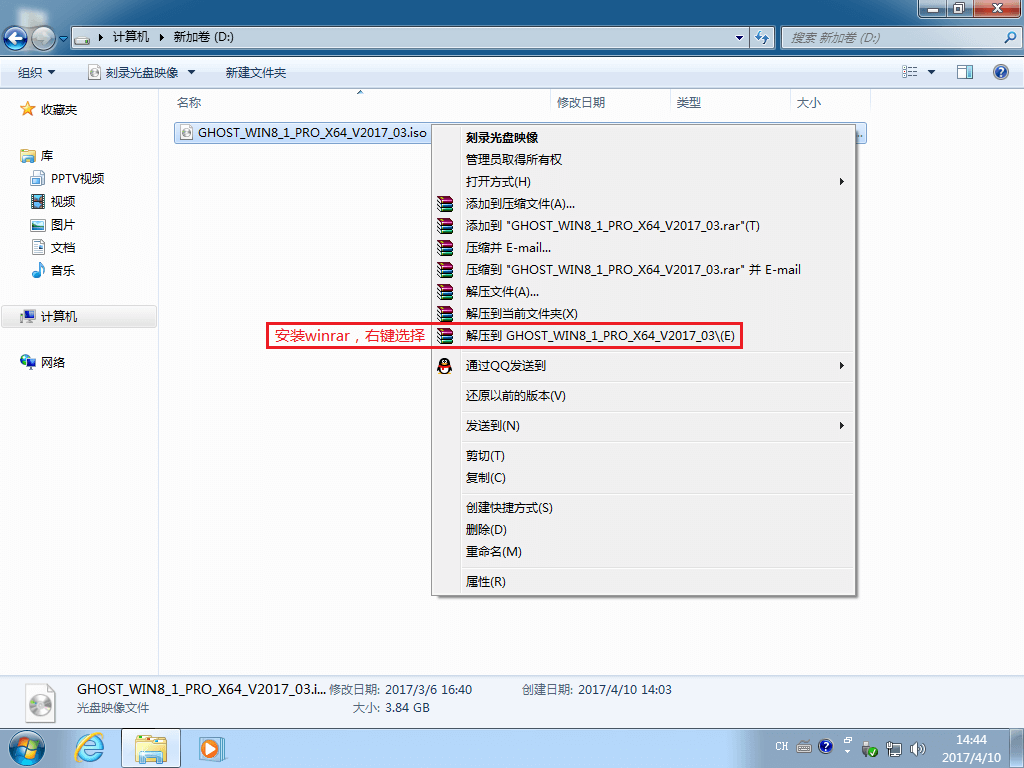
2、把“WIN8.GHO”和“GHO镜像安装器(安装系统或硬盘安装)”两个文件剪切到磁盘根目录下,这里选择放在D盘里;
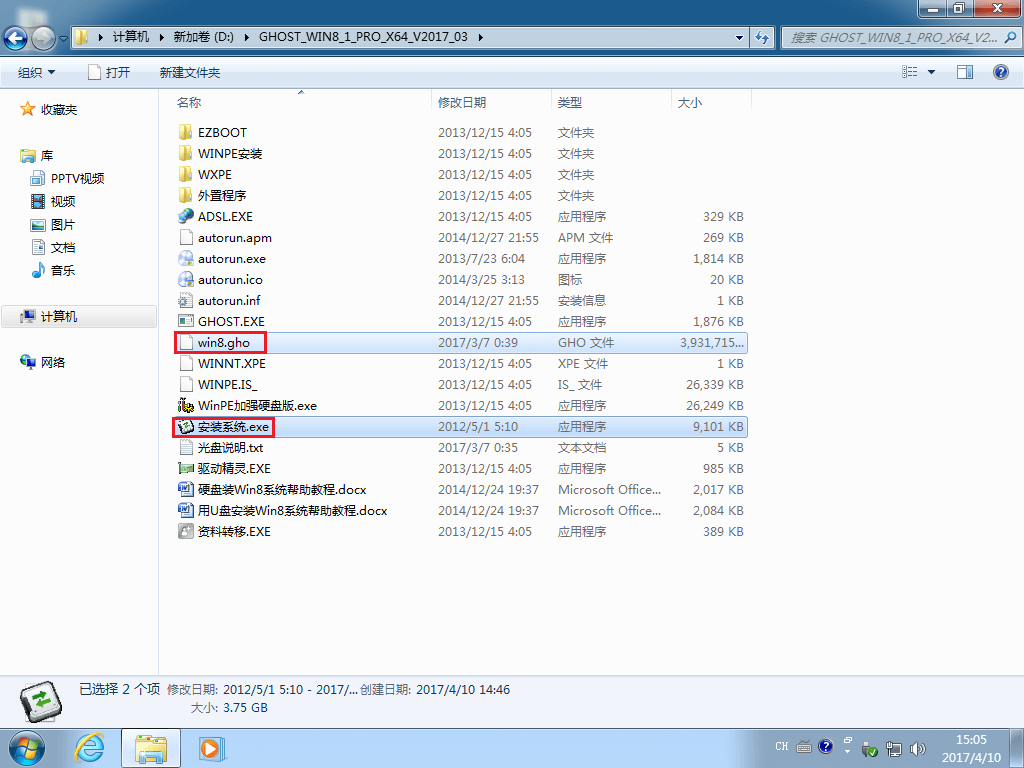
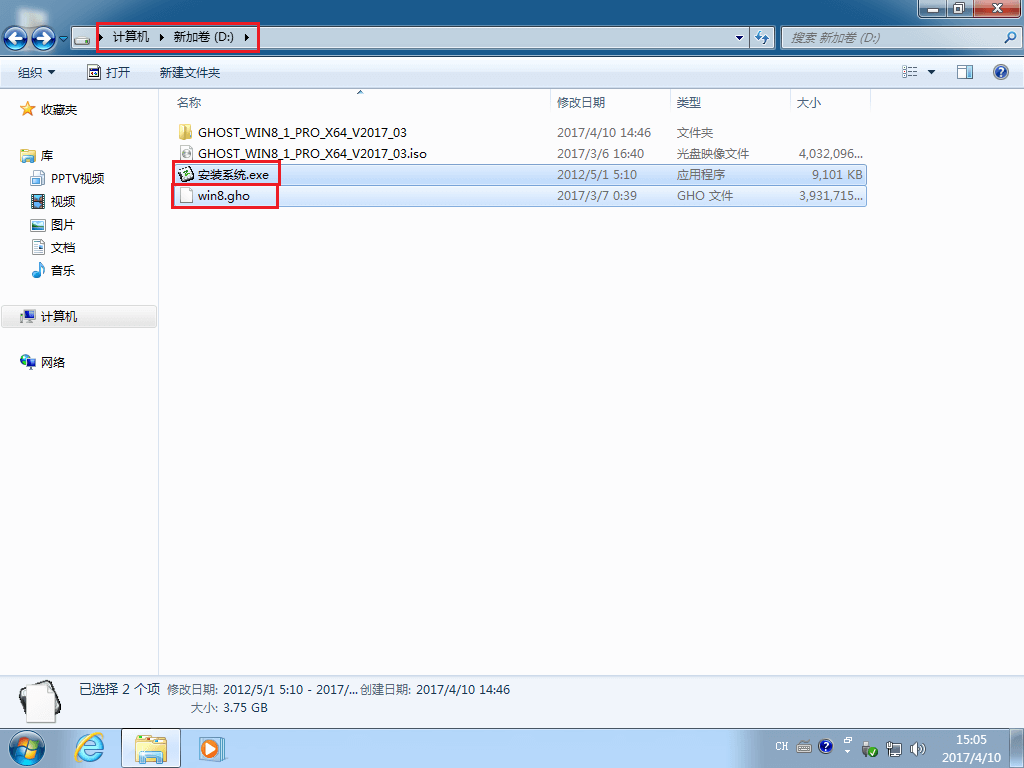
3、双击“安装系统”,选择“C盘”(默认C盘为系统磁盘),点击执行,如图所示:
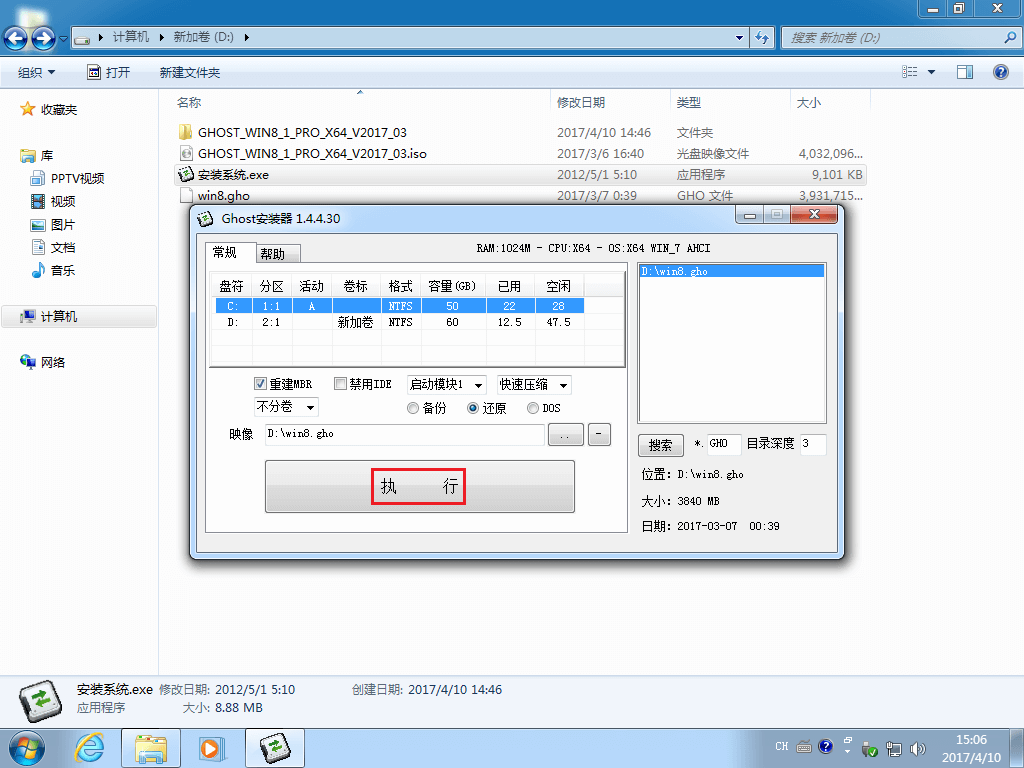
提示一:在执行安装前要把360等杀毒软件关闭,否则无法正常安装。(若360杀毒软件开启,会提示有毒,下载的Ghost Win8系统镜像的软件都是安全无毒的,用户可放心使用。)
提示二:为什么不直接在文件夹内执行?因为文件夹命名过长,有时候会导致安装失败,如下图所示。(若用户想在文件夹内直接执行,可把文件夹重新命名,例如命名为“Win8”等。)
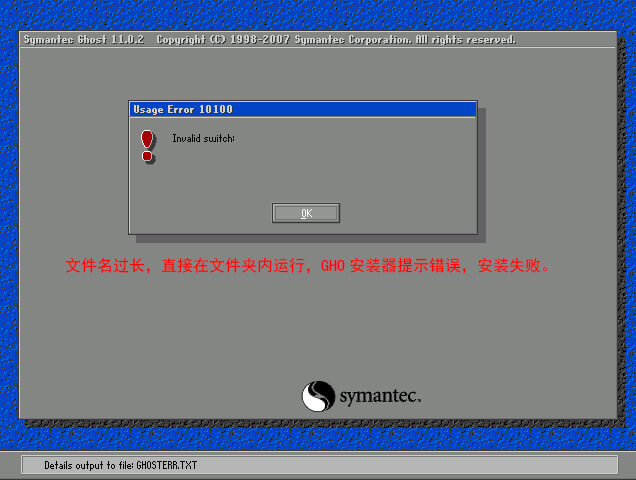
4、选择“执行后”电脑会自动重启,格式化C盘,还原数据;
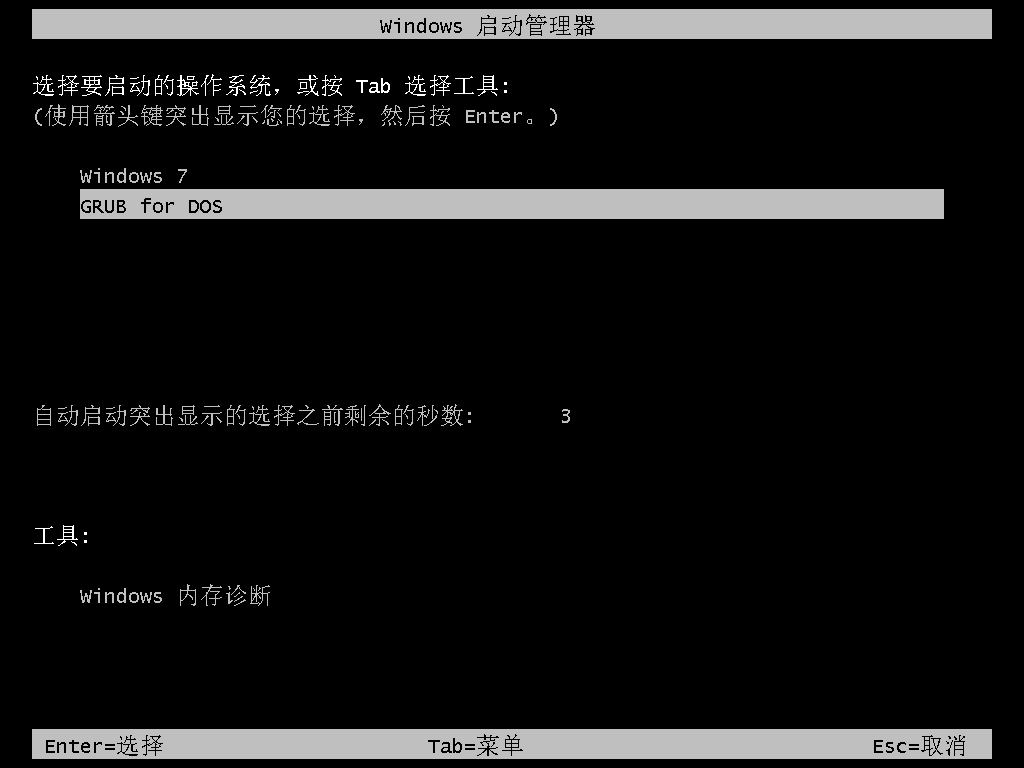
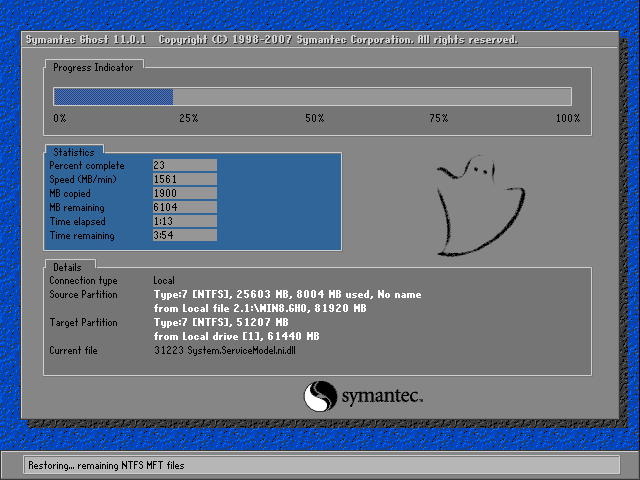
5、数据还原之后,自动重启,进入系统安装界面;
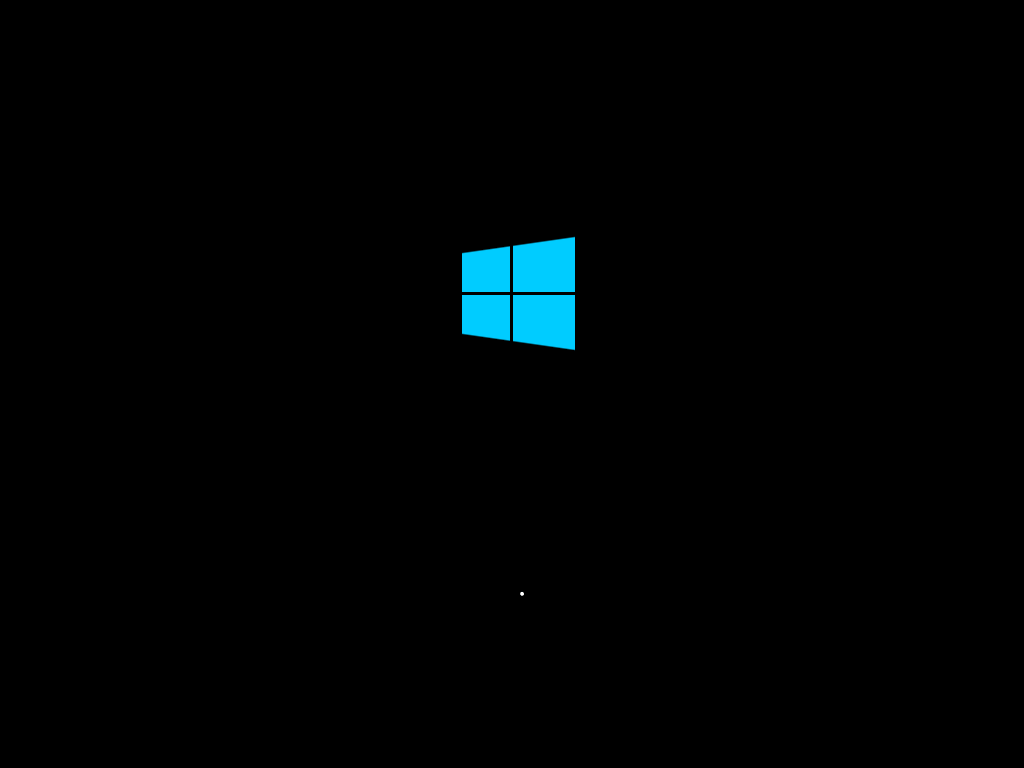
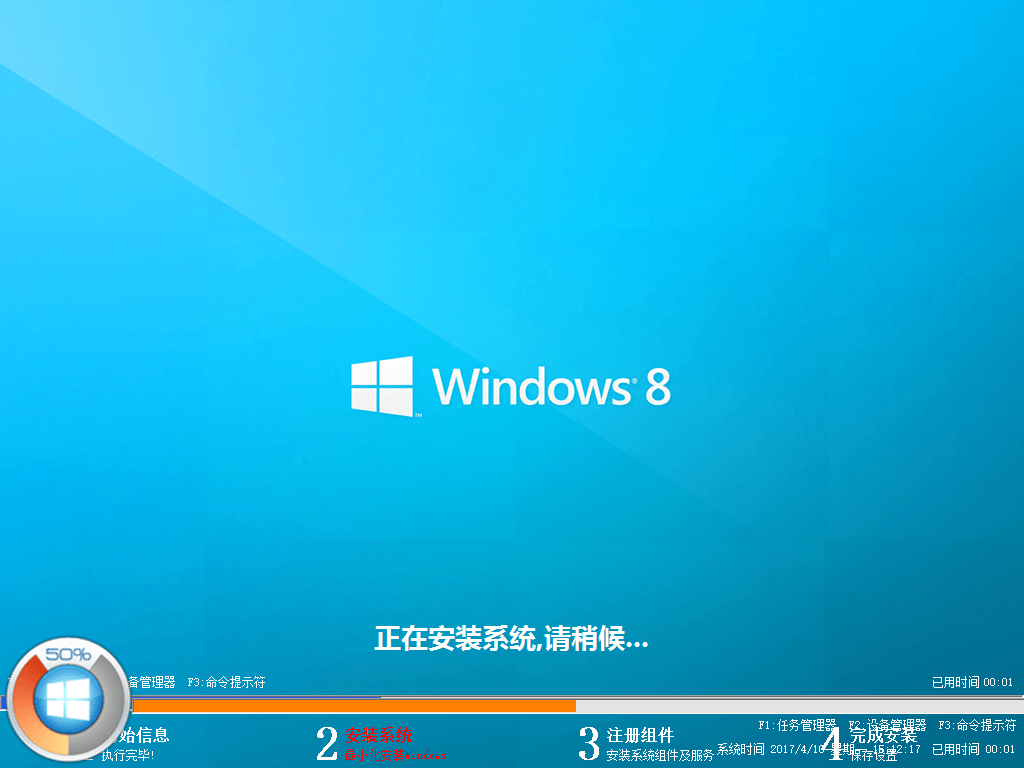
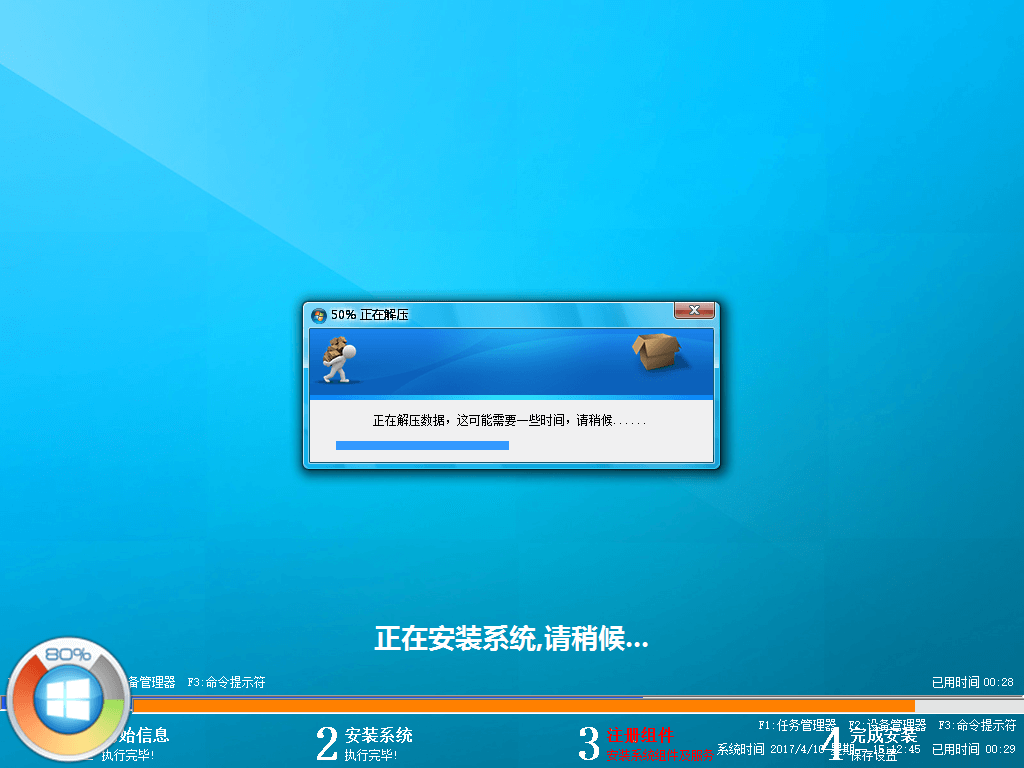
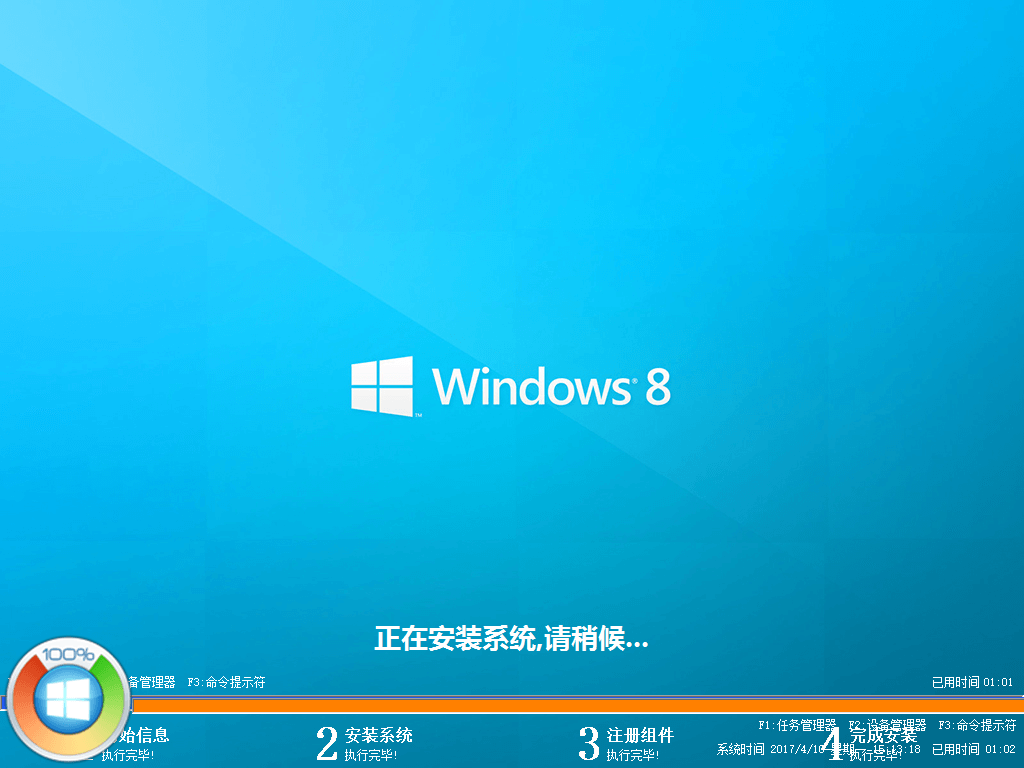
6、驱动程序安装完成之后,再次重启,进入全新的Win8系统界面
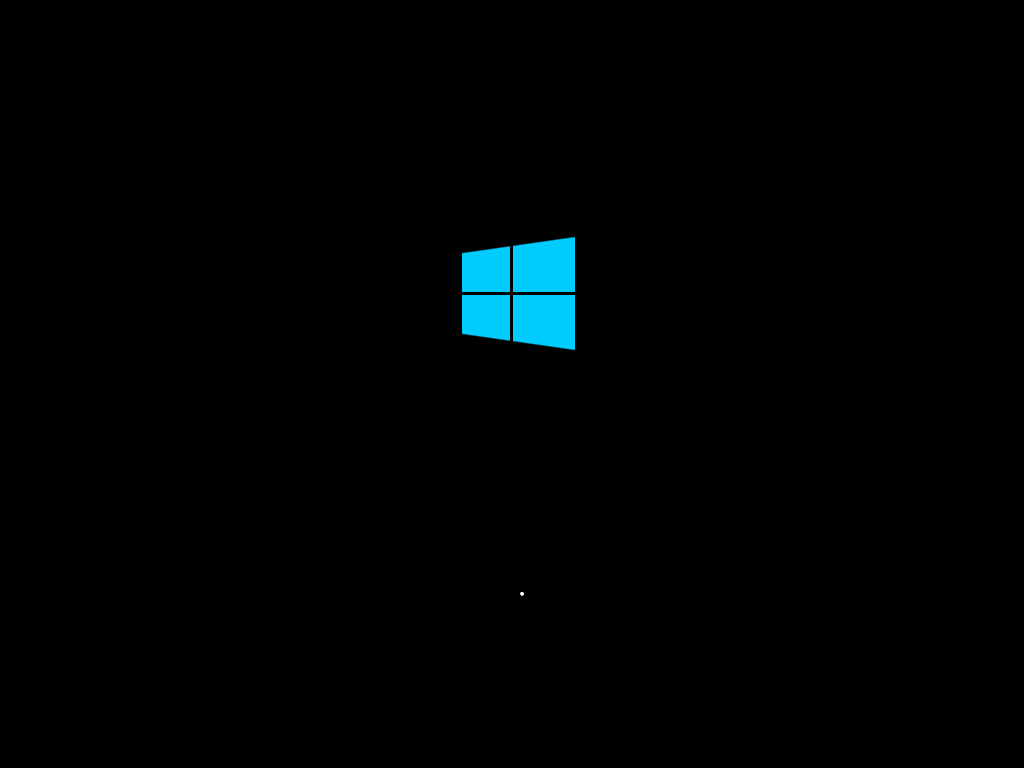
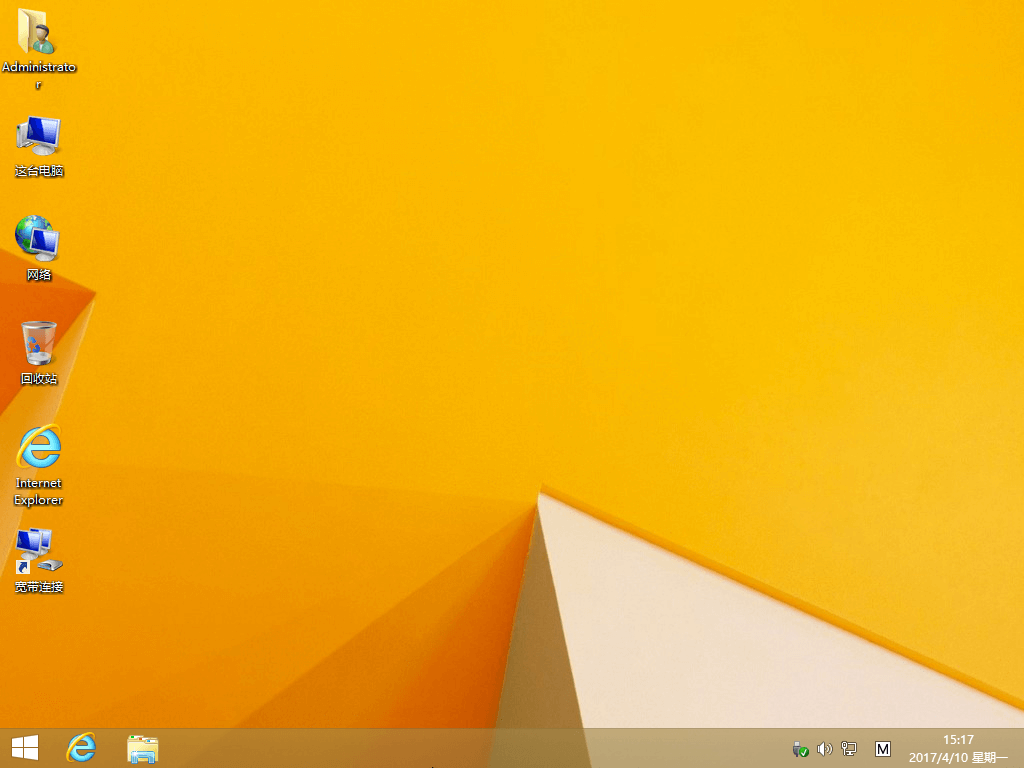
进入Win8桌面,这样本地硬盘安装Win8系统的步骤就完成了。
U盘装Win8系统
Win8系统以其唯美的操作界面与个性的操作方式受到广大用户的喜欢,不少用户纷纷将自己的 系统升级到Win8,也有一部分用户正跃跃欲试,如何才能安装Win8系统?下面小编与大家分享一种不用花一分钱又能轻松使用Win8系统的方法—用U盘来安装Win8系统。
Win8系统下载
安全,高速,放心
U盘启动盘制作前准备(注意操作前备份好U盘有用的资料)
1.准备一个使用u大侠软件制作好的启动u盘(最好1G以上的空的U盘)
U盘启动盘制作教程:U盘启动盘制作教程
2.下载Ghost Win8系统镜像文件。
Ghost Win8系统镜像下载地址:Ghost Win8系统镜像下载地址
第一步:将Ghost Win8系统镜像包复制到U盘GHO文件夹内。
注意:有时制作完成后,打开U盘找不到GHO目录或提示格式化U盘,可以点击这里查看:
找不到GHO目录或U盘提示需要格式化的解决
将下载好的系统镜像包复制到u盘GHO文件夹内!如下图所示:
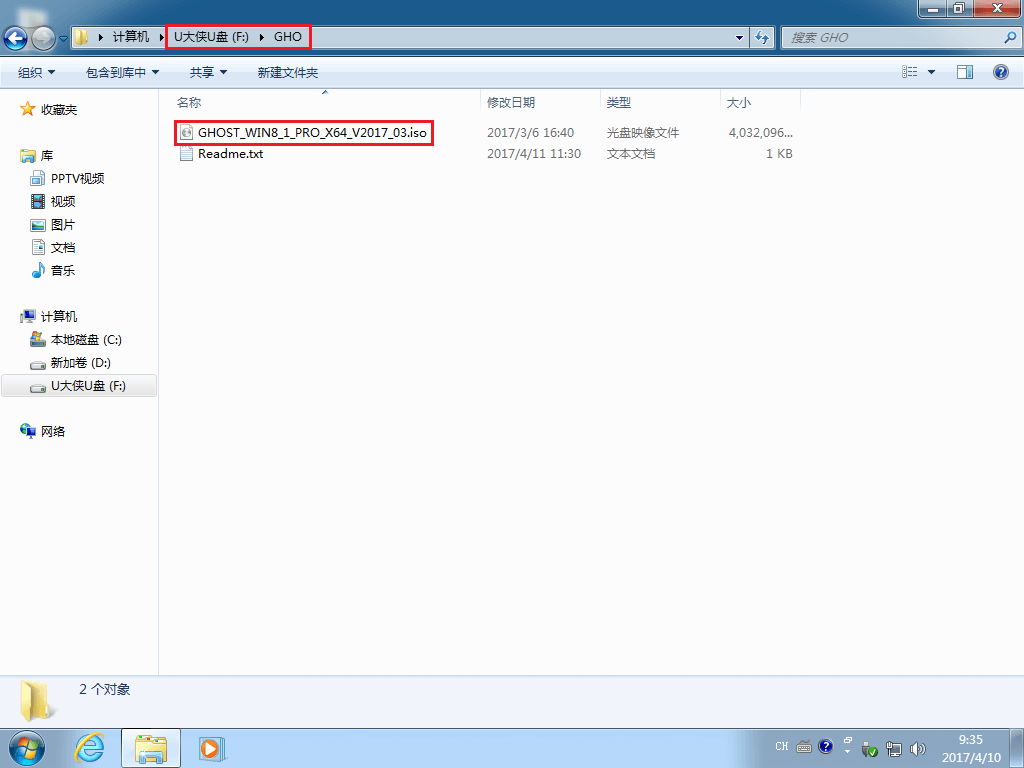
复制win8系统iso镜像包到u盘GHO文件夹内完成
第二步:重启电脑,在开机画面出来的时候按“快捷键”直接进入u大侠主窗口界面。
当我们按快捷键后会弹出一个窗口,窗口里面会有几个选择,我们要找到并按上下方向键“↑↓”选择到u盘,然后按回车键进入U大侠主界面!(一 般我们选择的时候可以看下其中一个选项是有关USB或者您u盘的品牌的英文名称,那便是我们的u盘了!)
至于一键进入U盘启动的示例教程,小编就不详述了,
因为不同的电脑,一键进入的快捷键也可能不一样。所以U大侠小编整理了各种品牌主板一键进入u大侠的快捷键,我们可以在下面的列表中查找自己相应 的主板品牌,然后就可以看到该主板的一键启动u大侠的热键了。
操作前提:必须先将已经用U大侠制作好启动盘的U盘插入电脑主机USB接口,然后重启电脑。
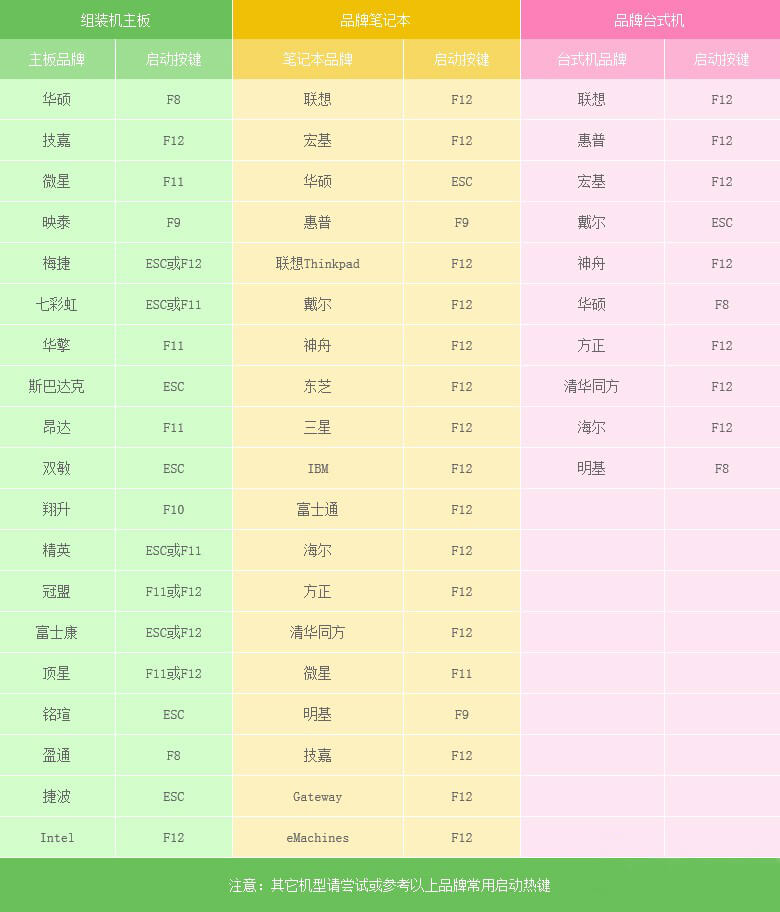
当我们经过相应的主板品牌快捷键进入“快速引导菜单”后我们会看到如下五种较为常见的菜单界面之一:
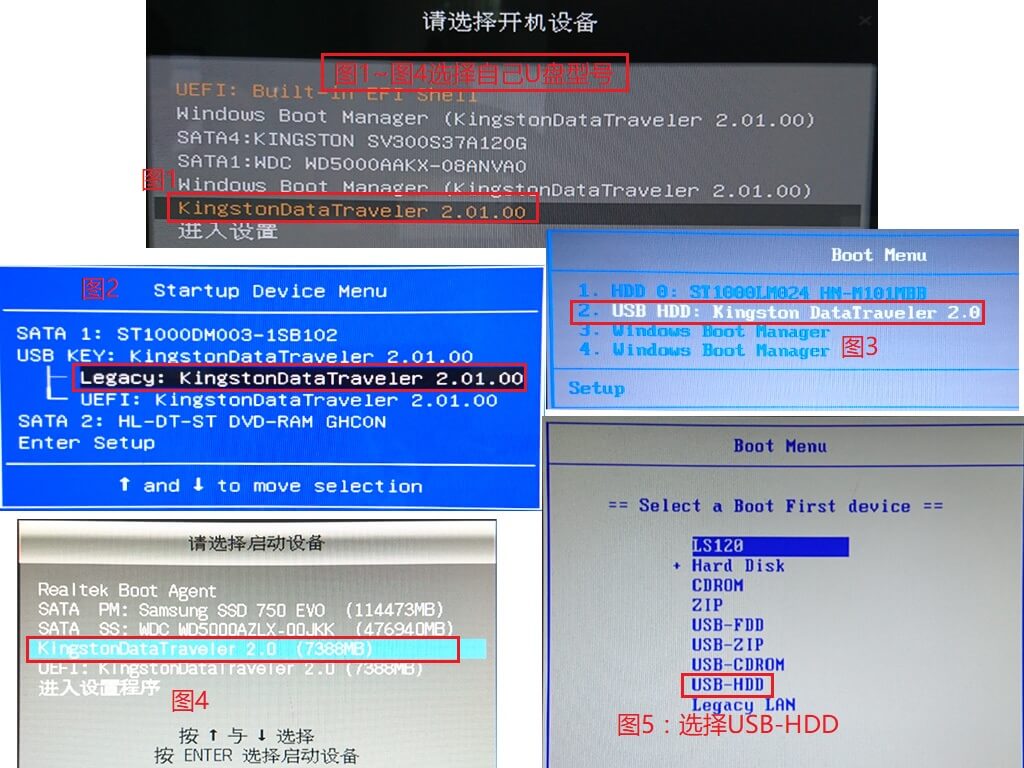
注意:通过键盘的上(↑)下(↓)按键选择好相应的菜单项后,直接回车即可进入;
第三步:进入U大侠Win8PE系统后运行"U大侠PE一键装机"工具,安装Ghost Win8系统!
1)当我们利用按快捷键选择您的U盘启动进入到U大侠主菜单后,按上下↑↓方向键选择到"【01】 运行U大侠Win8PEx86精简版(支持UEFI)",然后按下"回 车键",将进入U大侠Win8PE系统,如下图:
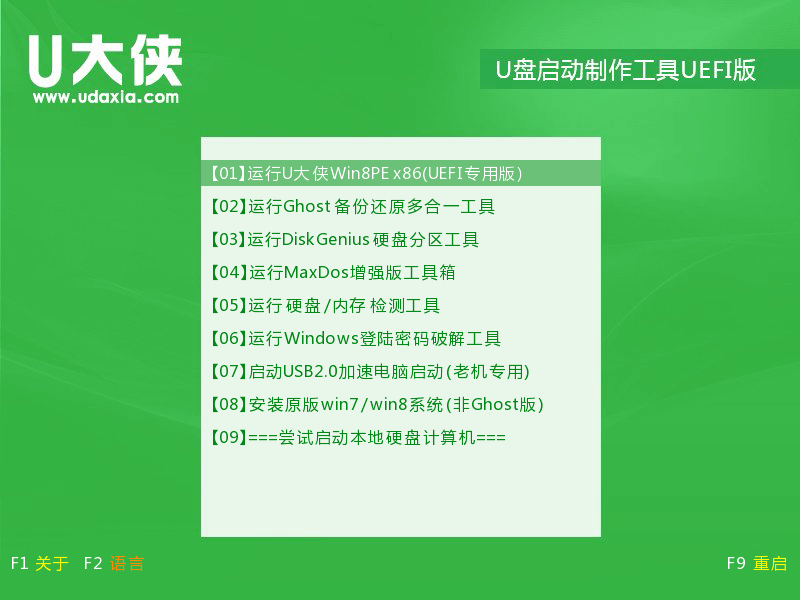
2)当选择到"【01】 运行U大侠Win8PEx86精简版(支持UEFI)"后,按下车键进入winPE系统的界面,如下图:
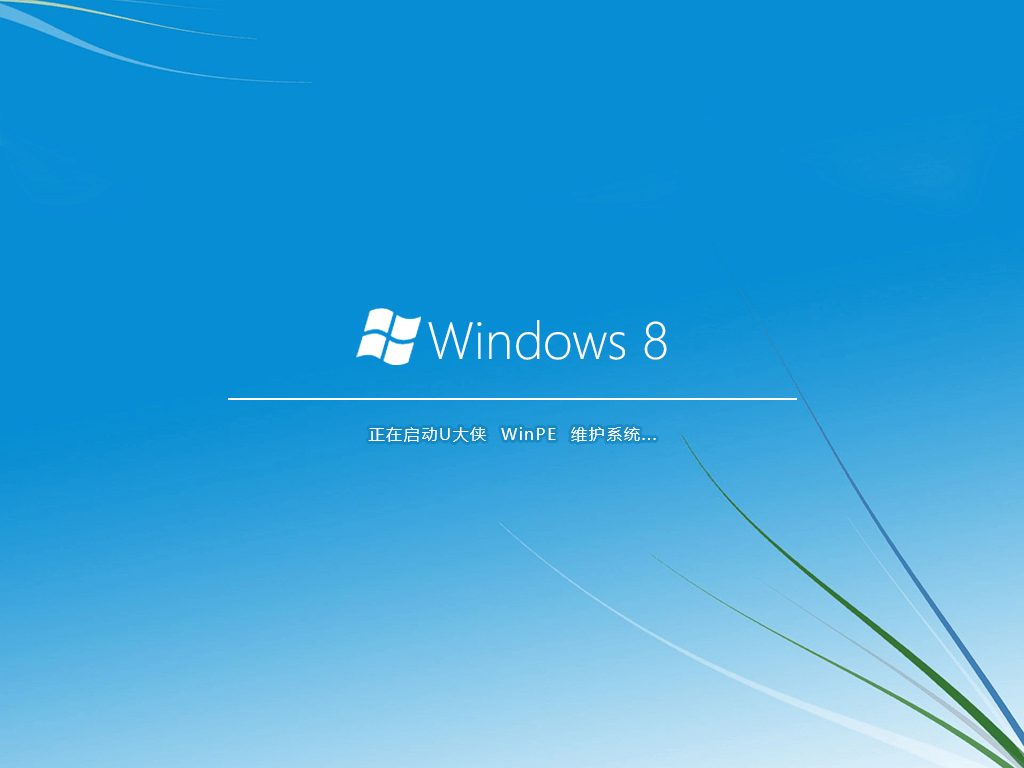
3)运行"U大侠PE一键装机"工具后,该软件会自动识别ISO镜像文件(即刚才我们下载复制到U盘GHO文件夹里面的那个ISO镜像包),并自动提取里面的GHO文件。我们只需点击"开始"按钮即可!(默认C盘为系统盘,因下图D盘才是系统盘,所以选D盘。)如下图所示:
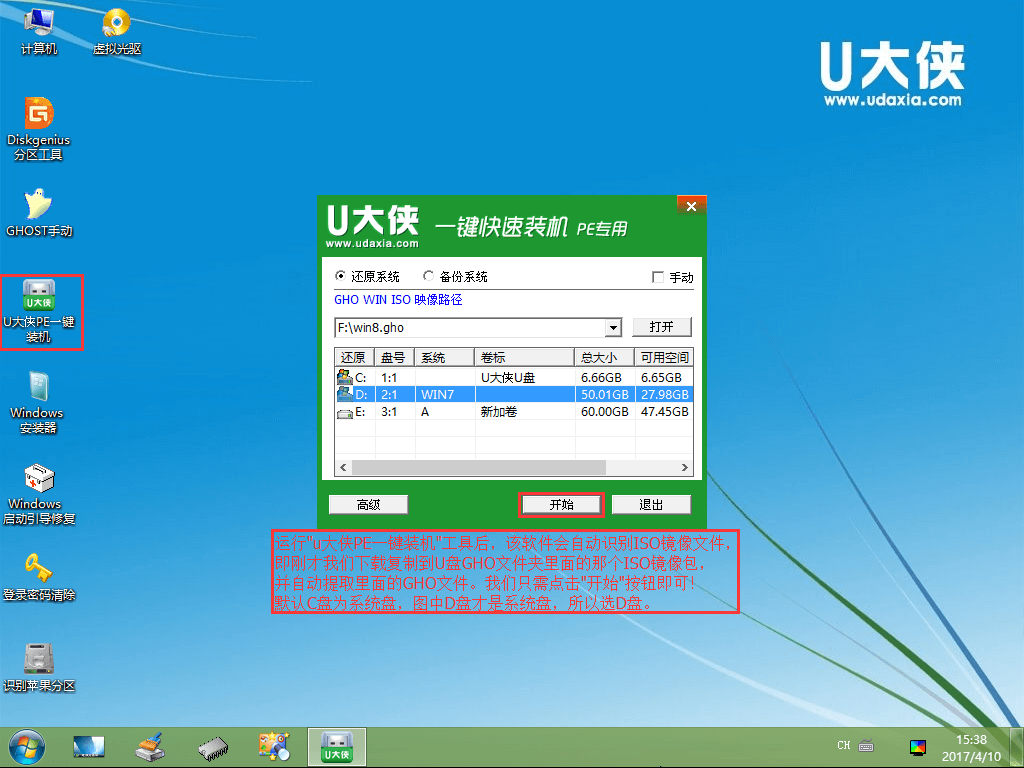
4)当点击"开始"按钮后会弹出一个小窗口,我们只需继续点击该弹出窗口的"是"按钮即可,如下图:
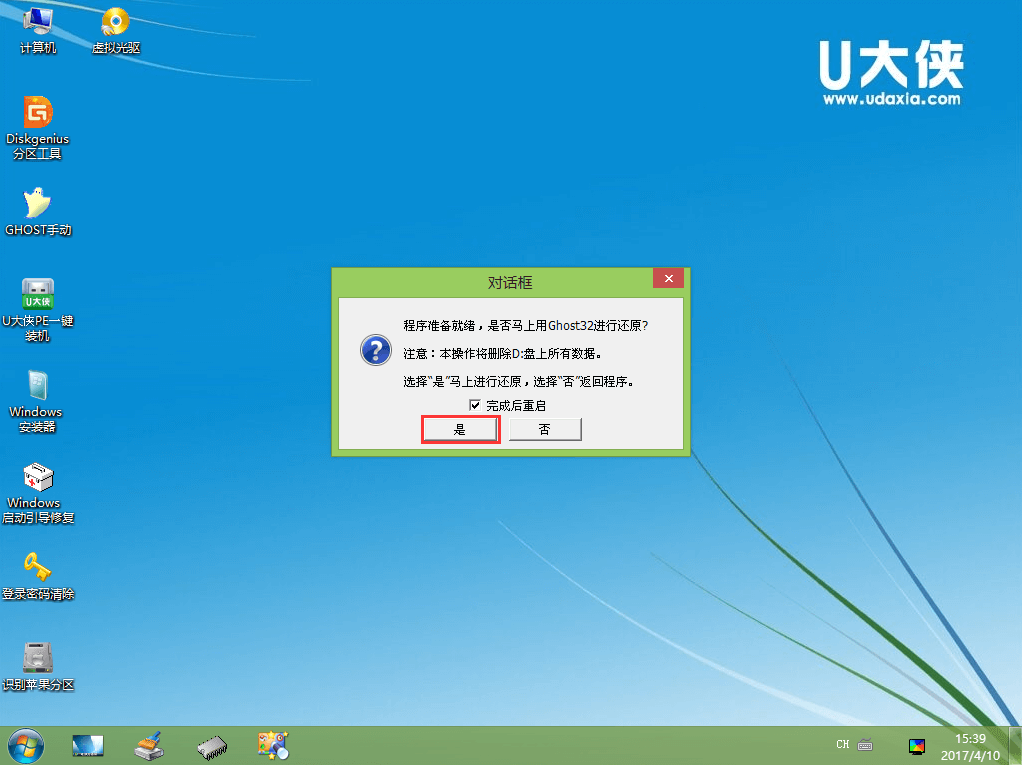
5)接下来会出现一个正在解压GHO的窗口,该窗口有进度条,此时我们无需做任何操作,只需耐心等待其完成即可,如下图所示:
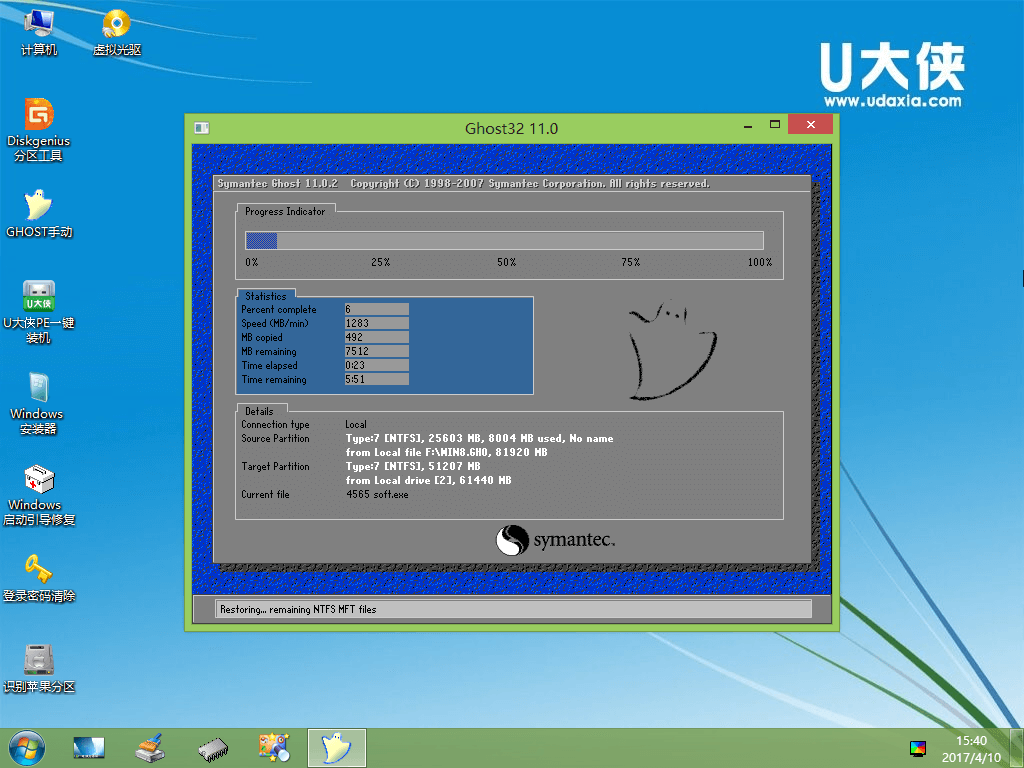
6)等待解压GHO文件的进度条完毕后会自动弹出是否重启电脑的窗口,我们现在只要点击"是(Y)"按钮即可,然后它就会自动重启电脑,重启的时候我们 把U盘从USB插口处拔出来,最后电脑将会自动安装系统,直到进入电脑桌面为止那就表示ghost Windows Win8系统安装完毕了,如下图:
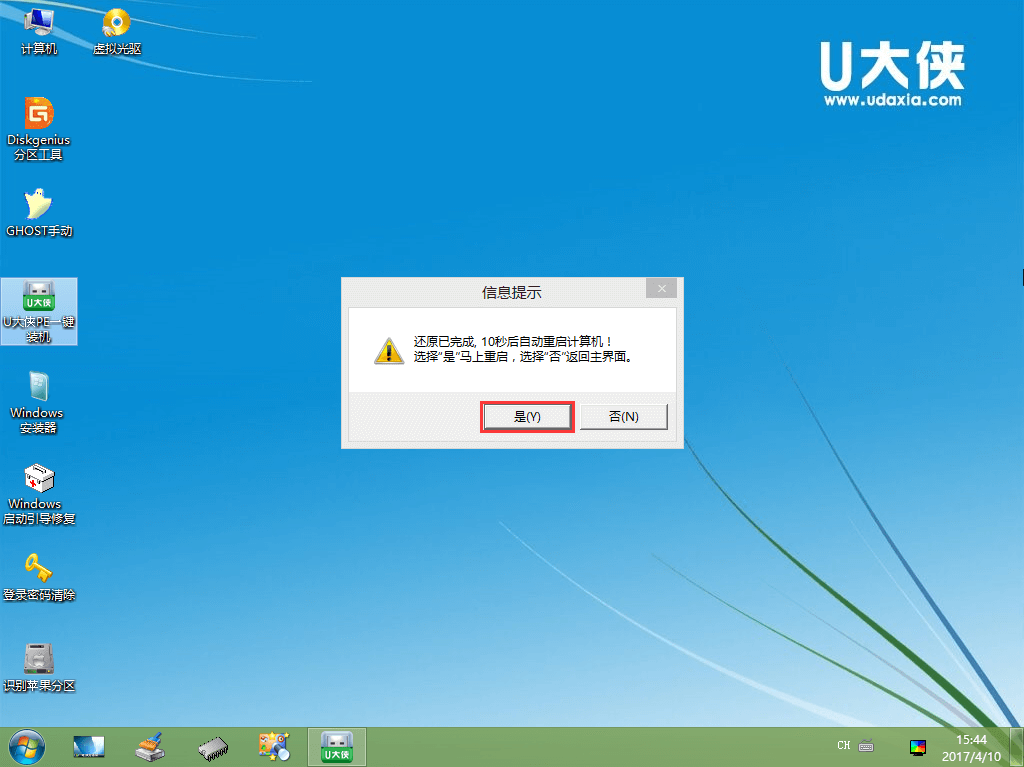
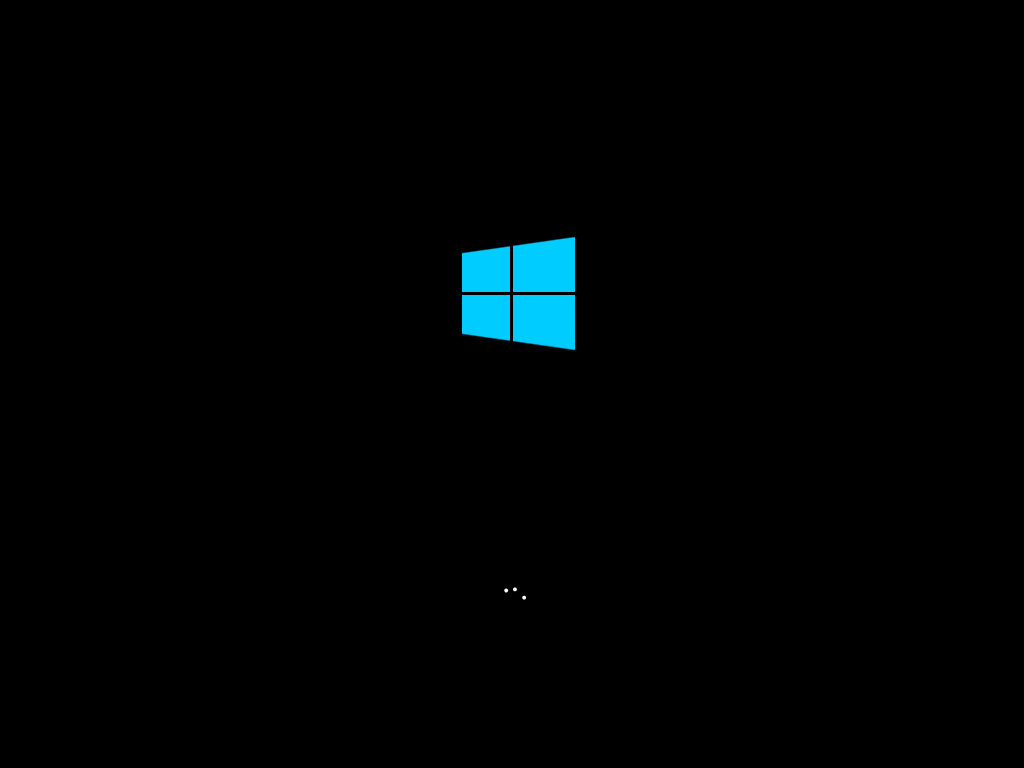
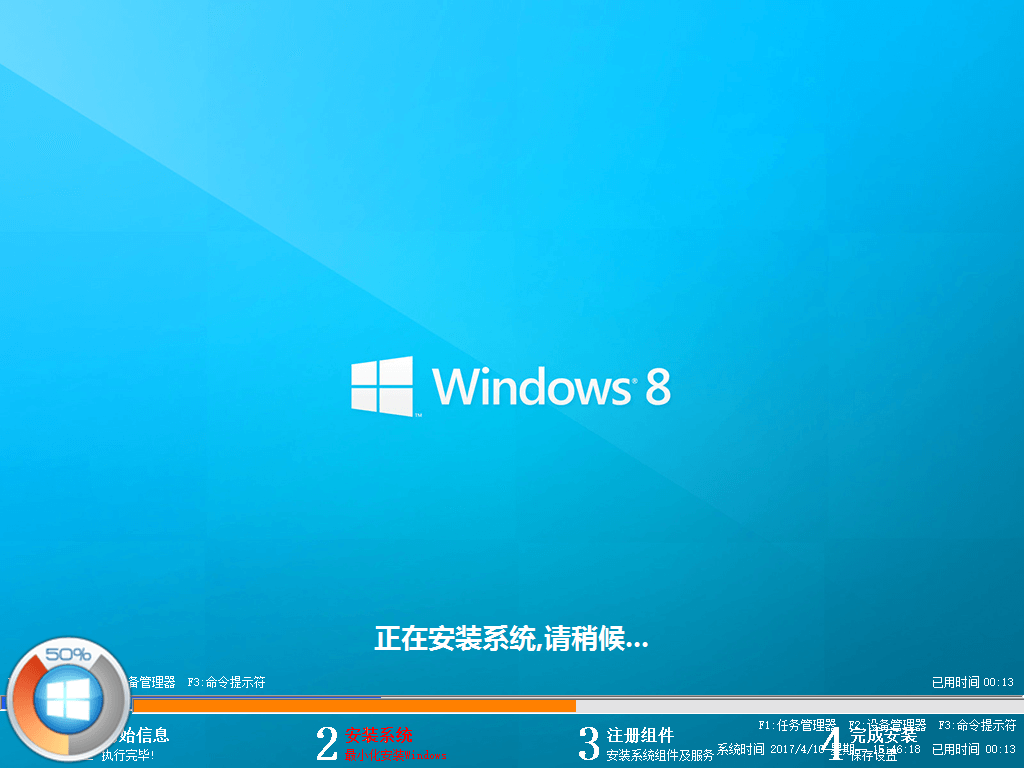
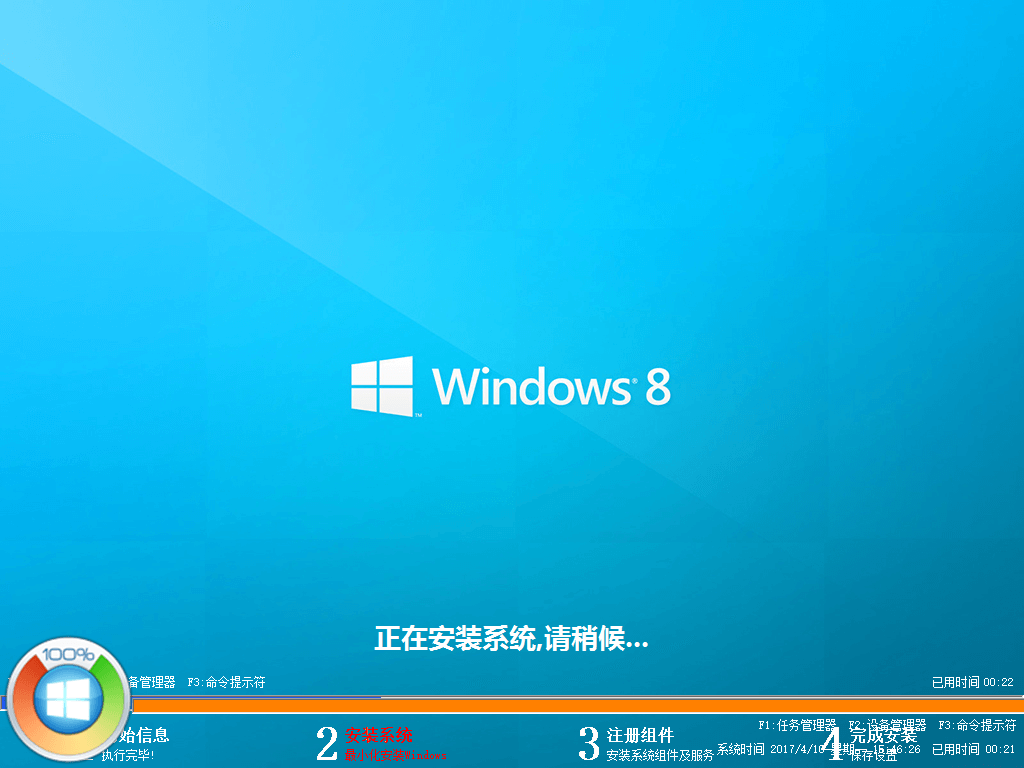
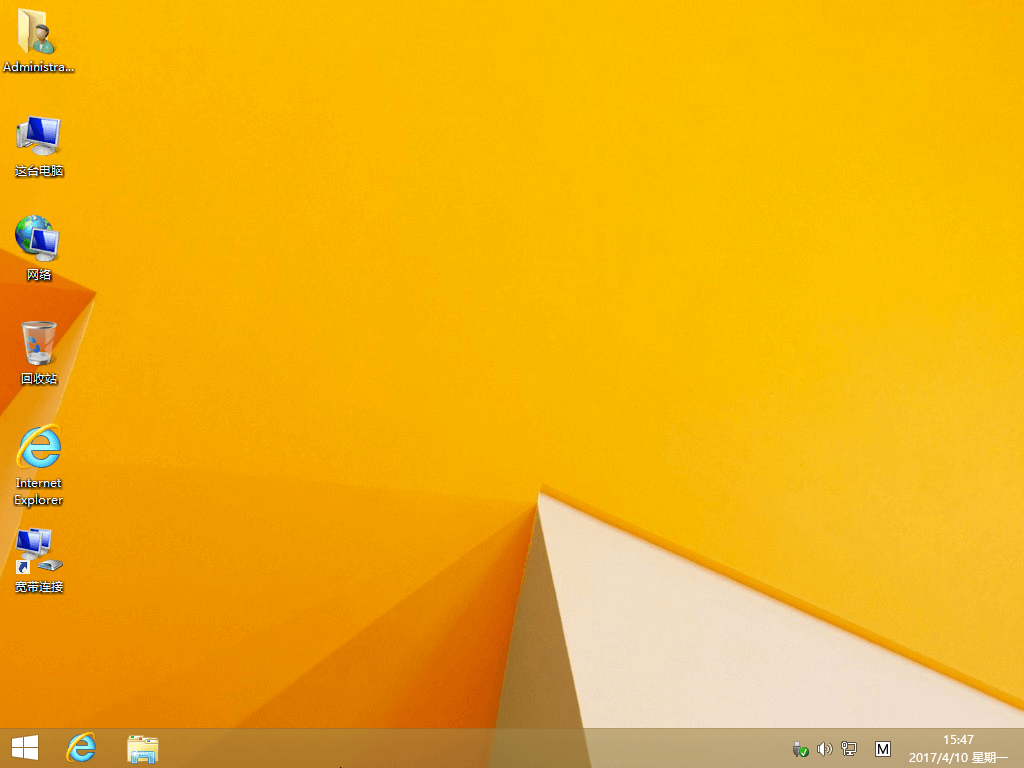
至此,用U盘装Win8系统的步骤就完成了,用户可以开始体验全新的Win8系统了。
主要步骤

